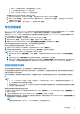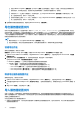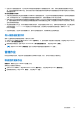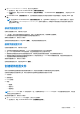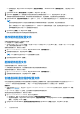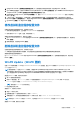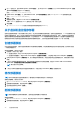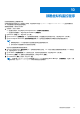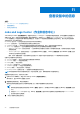Users Guide
Table Of Contents
- Dell Lifecycle Controller Integration for Microsoft System Center Virtual Machine Manager 版本 1.3 用户指南
- 目录
- 关于 Dell Lifecycle Controller Integration for Microsoft System Center Virtual Machine Manager
- 安装和设置 DLCI Console Add-in
- 使用入门
- 工作流
- 为部署虚拟机监控程序设置环境
- 服务器查找
- 设备的许可证
- 服务器管理
- 配置文件和模板
- 部署虚拟机监控程序
- 查看设备中的信息
- 故障排除
- 在自动查找或同步期间不会删除空群集更新组
- 未提交查找作业
- 创建了重复的 VRTX 机箱组
- 在更改 IP 地址后导出另一个服务器的配置配置文件
- 应用 RAID 配置失败
- 无法创建更新源
- 作业队列已满导致固件更新失败
- 使用 DRM 更新源时固件更新失败
- 无法在更新组上执行计划的作业
- 无法在群集更新组上更新固件
- 第 11 代服务器固件更新失败
- 未能使用系统默认更新源连接到 FTP
- 在固件更新期间未能创建存储库
- 无法删除自定义更新组
- 以 CSV 格式导出 LC 日志失败
- 查看 LC 日志失败
- 无法导出服务器配置文件
- 少数组件无视选择进行固件更新
- 在同一服务器上运行多个安装程序实例时发生 IG 安装问题
- 在两小时后服务器配置文件导入作业超时
- 虚拟机监控程序部署失败
- 保留在库共享中的驱动程序文件导致虚拟机监控程序部署失败
- 固件更新后仍未显示最新资源清册信息
- 将服务器添加到 Active Directory 时发生 SCVMM 错误 21119
- 当使用 Active Directory 时,针对第 11 代 PowerEdge 刀片服务器的虚拟机监控程序部署失败
- 采用 RAID 10 的虚拟磁盘的 RAID 配置失败
- 软件 RAID S130 上的热备用配置导致 RAID 配置失败
- 访问 Dell EMC 支持网站上的支持内容
3. 在 Hypervisor Profile(虚拟机监控程序配置文件)中,提供配置文件的名称和说明,然后单击 Next(下一步)。
4. 在 SCVMM 信息页面中,提供 SCVMM Host Group Destination(SCVMM 主机组目标)和 SCVMM Host Profile/Physical
Computer Profile(SCVMM 主机配置文件/物理计算机配置文件)信息。
5. 在 WinPE Boot Image Source(WinPE 引导映像源)中,提供 <Network WinPE ISO file name>.iso 信息,然后单击
Next(下一步)。
6. (可选)启用 LC 驱动程序注入;如果已启用,则选择要部署的操作系统,以选取相关驱动程序。选择 Enable LC Drivers
Injection(启用 LC 驱动程序注入),然后在 Hypervisor Version(虚拟机监控程序版本)中选择所需的虚拟机监控程序版本。
7. 在 Summary(摘要)中,单击 Finish(完成)。
修改虚拟机监控程序配置文件
在修改虚拟机监控程序配置文件时,请考虑以下因素:
● 您可以修改主机配置文件、主机组和 Lifecycle Controller 中的驱动程序。
● 您可以修改 WinpE ISO 名称;但是,不能修改该 ISO。
要修改虚拟机监控程序配置文件,请执行以下操作:
1. 在 DLCI Console Add-in for SCVMM 中的 Hypervisor Profile(虚拟机监控程序配置文件)中,选择要修改的配置文件,然后单击
Edit(编辑)。
2. 提供详细信息,然后单击 Finish(完成)。
删除虚拟机监控程序配置文件
在删除虚拟机监控程序配置文件时,请考虑以下因素:
● 如果虚拟机监控程序配置文件被删除,则与该虚拟机监控程序配置文件相关联的部署模板也将被删除。
要删除虚拟机监控程序配置文件:
在 DLCI Console Add-in for SCVMM 中的 Hypervisor Profile(虚拟机监控程序配置文件)中,选择要删除的配置文件,然后单击
Delete(删除)。
WinPE Update(WinPE 更新)
创建 WinPE 映像时需要 SCVMM 的 PreExecution Environment (PXE) 服务器。通过 WinPE 映像和 Dell OpenMange Deployment Toolkit
(DTK) 创建 WinPE ISO。
注: 使用最新版 DTK 创建 WinPE ISO 映像时,请使用 Dell OpenManage Deployment Toolkit for Windows 文件。Dell
OpenManage Deployment Toolkit for Windows 文件包含要部署操作系统的系统所需的必要固件版本。使用该文件的最新版
本,请勿使用 Dell OpenManage Deployment Toolkit Windows Driver Cabinet 文件执行 WinPE 更新。
要创建 WinPE ISO 映像,请执行以下操作:
1. 将 PXE 服务器添加到设备。
2. 添加 PXE 服务器后,将 boot.wim 文件从 PXE 服务器复制到 DLCI Integration Gateway for SCVMM 共享 WIM 文件夹。
boot.wim 位于以下路径:C:\RemoteInstall\DCMgr\Boot\Windows\Images。
注: 请勿更改 boot.wim 文件的文件名。
DTK 是自解压可执行文件。
要使用 DTK,请执行以下操作:
1. 双击 DTK 可执行文件。
2. 选择要解压缩 DTK 驱动程序的文件夹,例如 C:\DTK501。
3. 将解压缩的 DTK 文件夹复制到集成网关的 DTK 共享文件夹。例如 \\DLCI IG Share\DTK\DTK501。
注: 如果是从 SCVMM SP1 升级到 SCVMM R2,则升级到 Windows PowerShell 4.0,并创建 WinPE ISO 映像。
要更新 WinPE 映像,请执行以下操作:
配置文件和模板 37